V tomto příspěvku vám poskytnu úvod o tom, co je GIFV a jaký je rozdíl mezi GIFV a GIF, a poté poskytnu servalové konvertory GIF (včetně MiniTool MovieMaker), které rychle a snadno převedou GIFV na GIF.
Co je GIFV?
Než převedete GIFV na GIF, pojďme se dozvědět, co je GIFV. GIFV je alternativou formátu GIF pro zobrazování animovaných obrázků na webových stránkách. Vyvinutý společností Imgur je navržen tak, aby komprimoval nahrané soubory GIF a převedl je do formátu videa WebM nebo MP4.
Imgur tvrdil, že soubor GIF o velikosti 50 MB lze po nahrání GIF do Imgur převést na soubor GIFV o velikosti 3,4 MB. Imgur tedy zvýšil limit pro nahrávání GIF z 5 MB na 50 MB.
GIFV VS GIF:Jaký je rozdíl
GIFV VS GIF, co je lepší? GIFV poskytuje lepší kvalitu a rychlejší načítání než GIF, zatímco GIF je flexibilnější než GIFV.
Jak převést GIFV na GIF
GIFV jsou videa GIF, která jsou uložena ve formátu MP4 nebo WebM. Můžete přímo převést GIFV na GIF, musíte si stáhnout soubory GIFV z Imgur a použít převodníky GIF k jejich převodu do formátu GIF.
Stáhněte si GIFV z Imgur
Krok 1. Přejděte na webovou stránku Imgur.
Krok 2. Najděte video GIFV, které chcete stáhnout.
Krok 3. Klikněte na tři tečky a zvolte Stáhnout ke stažení videa GIFV. Nebo klikněte pravým tlačítkem na toto video a zvolte Uložit video jako… uložit.
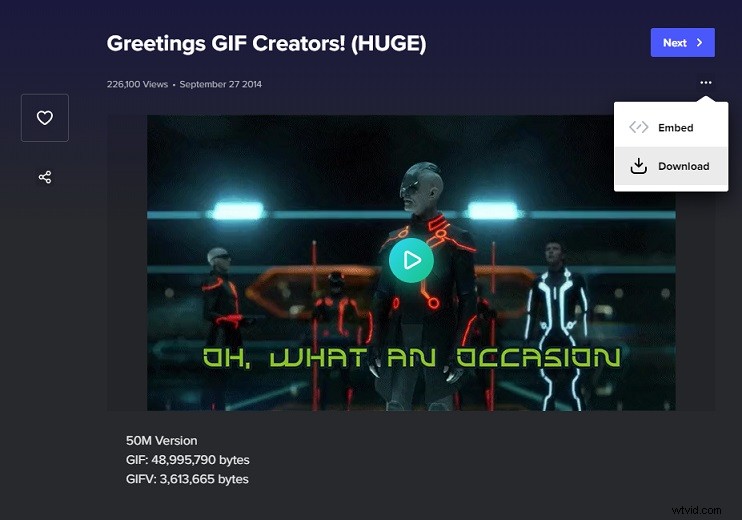
Související článek:Jak uložit GIF z GIPHY/Twitter/Pixiv/Google
Převeďte stažené video GIFV na GIF
Zde vám nabízí dva konvertory GIF, které podporují konverzi videa na GIF:MiniTool MovieMaker a EZGIF.
MiniTool MovieMaker
MiniTool MovieMaker je úžasný konvertor GIF. Můžete jej použít k převodu jakéhokoli populárního formátu videa na GIF nebo převodu GIF do jakéhokoli oblíbeného formátu videa. Kromě toho můžete z videa vytvořit GIF a upravit GIF rozdělením, oříznutím, přidáním textu, obrácením atd.
Nyní vás provedu kroky, jak převést video GIFV na GIF pomocí MiniTool MovieMaker.
Krok 1. Stáhněte a nainstalujte MiniTool MovieMaker.
Krok 2. Spusťte MiniTool MovieMaker a zavřete vyskakovací okno.
Krok 3. Importujte stažené video GIFV kliknutím na Importovat mediální soubory . Poté jej přidejte na časovou osu.
Krok 4. Podle potřeby upravte video GIFV. Poté klikněte na Exportovat otevřete okno Export.
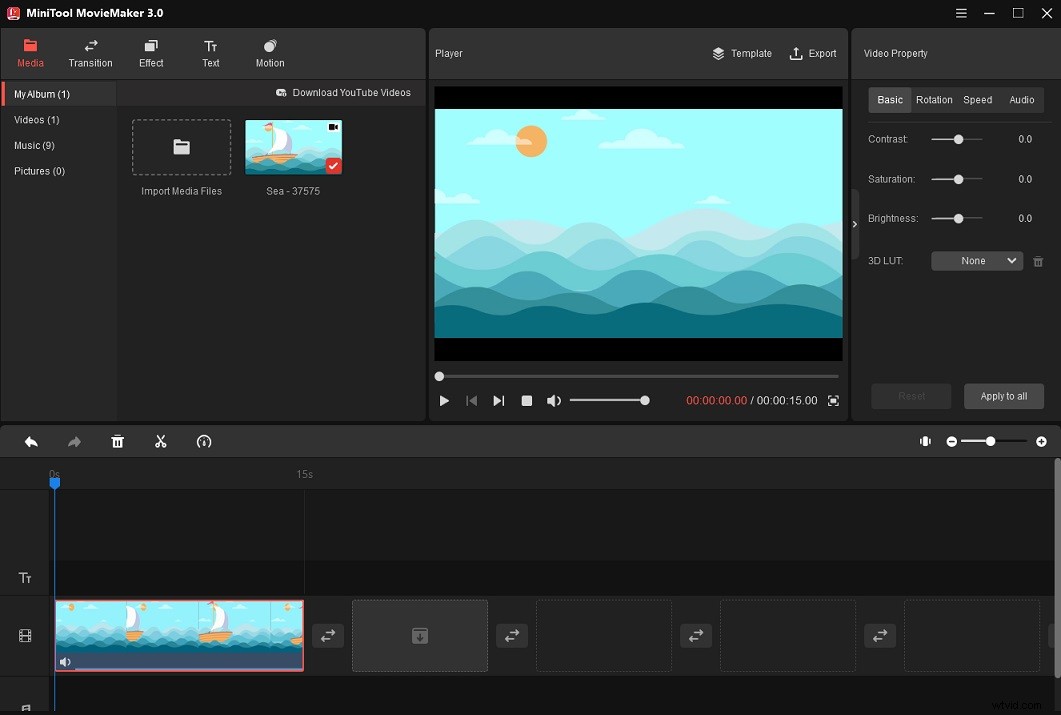
Krok 5. V okně Export vyberte ze seznamu výstupních formátů GIF a upravte další nastavení výstupu.
Krok 6. Po dokončení klikněte na Exportovat pro export GIF.
EZGIF
EZGIF je populární výrobce GIF, převaděč GIF a editor GIF. Umožňuje převádět video na GIF, GIF na MP4 a obrázek na GIF. Existuje sada nástrojů pro úpravu GIF, pomocí kterých můžete GIFy oříznout, vyjmout, rozdělit, obrátit, otočit a změnit jejich velikost.
Zde je návod, jak převést stažené video GIFV na GIF.
Krok 1. Navštivte webovou stránku EZGIF.
Krok 2. Klikněte na Video to GIF a nahrajte stažené video ze svého zařízení. Klikněte na Nahrát video!
Krok 3. Zde můžete upravit délku GIF, změnit jeho velikost a snímkovou frekvenci a tak dále. Po dokončení klepněte na Převést na GIF! pro převod videa GIFV na GIF.
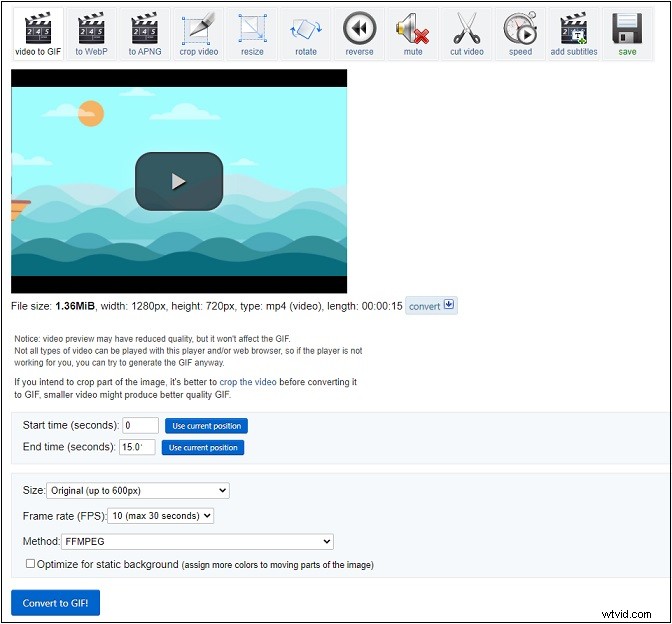
Krok 4. Po dokončení převodu klikněte na Uložit stáhnout tento GIF.
Závěr
GIFV není skutečný formát animovaného obrázku. Video GIFV můžete uložit jako GIF pomocí libovolného převodníku videa na GIF, ale GIF nelze převést na GIFV bez Imgur.
Vyberte konvertor GIF a zkuste převést GIFV na GIF!
